Браузер Mozilla Firefox
Использование этого расширения позволит вам подстраивать под свои запросы звук в «Файрфоксе», не отвлекаясь на автономные программы: процесс производится во всплывающем окошке, которое можно вызвать простым щелчком по значку в панели инструментов.
Плагин предлагает несколько вариантов предустановленного звучания, в частности, для разных музыкальных жанров: от поп- и клубной музыки до рока и джаза. Пользователь может создать свой собственный пресет и сохранить его для дальнейшего применения — быстро переключаться между предустановками можно посредством выпадающего списка.
Помимо прочих полезных функций, этот эквалайзер для браузера Mozilla Firefox предлагает возможность быстрого сброса настроек расширения к исходному состоянию: просто нажмите на кнопку, и через пару мгновений сможете настраивать плагин с нуля.
Разработчики позаботились и о людях, имеющих проблемы со слухов. Переключение в режим «Моно» позволит не упустить ни звука из проигрываемой композиции при прослушивании в наушниках; об объёмном звучании в этом случае, конечно, придётся забыть.
Как очевидно из названия, плагин создан для улучшения звучания при просмотре роликов с видеохостинга YouTube.
Расширение занимает минимум места в памяти ПК и даже не встраивает свою кнопку в панель инструментов: управлять качеством звучания (в данном случае — использовать пресет) вы сможете непосредственно на странице «Ютуба». В общей сложности доступно 18 предварительных настроек: открывайте выпадающий список и выбирайте любую!
Это тот же продукт, что и одноимённое расширение для Opera GX. Эквалайзер для Опера GX и «Файрфокса» устанавливается из разных каталогов плагинов — в остальном нет никакой разницы. Подробнее почитать про расширение вы можете в соответствующем разделе, посвящённом эквалайзеру для «Оперы».
Расширение самостоятельно сканирует открытый вами сайт, обнаруживает мультимедийные элементы со звуковой дорожкой — и применяет к ним преднастройки эквалайзера.
Управлять параметрами звучания вы можете при помощи стандартной 10-шкальной панели с ползунками. Имеется возможность сохранить свои настройки в виде пресета.
Хороший многофункциональный эквалайзер со множеством преднастроек улучшения качества звука, в том числе увеличения громкости. При помощи плагина вы можете усилить басы, сделать более отчётливой речь диктора — и многое другое.
Расширения-эквалайзеры для браузеров
Как увеличить громкость на андроиде (слишком тихий звук, пропускаю звонки)
Довольно часто пользователи в интернете смотрят видео и слушают музыку, но иногда их качество оставляет желать лучшего. Для исправления этого момента можно настроить драйвер звуковой карты, но в таком случае настройка будет применена ко всей операционной системе. Чтобы регулировать качество звука лишь только внутри браузера, можно использовать расширения, к счастью, выбирать есть из чего.
Ears: Bass Boost, EQ Any Audio!
Ears: Bass Boost, EQ Any Audio! — удобное и простое расширение, активация которого производится только после нажатия по его кнопке в панели расширений браузера. Заточено это дополнение на повышение баса, однако каждый пользователь может настроить его индивидуально. Если разобраться, то это достаточно стандартный эквалайзер, имеющий только один встроенный профиль, что не понравится юзерам, никогда раньше не работавшим с подобными инструментами.
Разработчики предлагают функцию визуализации и возможность перемещать ползунки частот в любое удобное место. Такая реализация обеспечивает доступность максимально гибкой конфигурации звучания. Вы можете отключить или активировать работу Ears: Bass Boost, EQ Any Audio! в определенных вкладках через соответствующее встроенное меню. Кроме этого имеется и версия Pro, после покупки которой открывается большая библиотека профилей. Мы смело можем рекомендовать рассмотренное расширение тем, кто способен сам отрегулировать звучание или кому требуется просто немного усилить нижние частоты.
Эквалайзер для Chrome
Следующее дополнение имеет название Эквалайзер для Chrome, что и говорит о его предназначении для работы в браузере Google Chrome. Внешнее оформление ничем не выделяется — стандартные меню с ползунками, которые отвечают за регулировку частот и громкости. Отметить хочется наличие дополнительных функций — «Ограничитель», «Питч», «Хор» и «Конвольвер». Такие инструменты позволяют отрегулировать колебание звуковых волн и избавиться от лишних шумов.
В отличие от первого дополнения, Эквалайзер для Chrome имеет множество встроенных пресетов, в которых эквалайзер настроен под воспроизведение музыки определенных жанров. Однако регулировать ползунки и сохранять собственные профили также можно. Отметить стоит, что для каждой вкладки требуется отдельная активация эквалайзера, что иногда вызывает трудности при прослушивании музыки. Загрузка и установка расширения доступна в официальном магазине Хрома.
EQ — Audio Equalizer
Функциональность EQ — Audio Equalizer практически ничем не отличается от двух рассмотренных выше вариантов — стандартный эквалайзер, функция усиления звука и простой набор встроенных профилей. Здесь нет возможности сохранить свой пресет, поэтому для каждой вкладки потребуется заново устанавливать значения каждого ползунка, что отнимет достаточно много времени. Поэтому мы не рекомендуем устанавливать EQ — Audio Equalizer юзерам, привыкшим создавать и постоянно пользоваться собственными звуковыми профилями, поскольку он уступает своим конкурентам во многом и нуждается в доработке.
Audio Equalizer
Что касается расширения Audio Equalizer, то оно предоставляет все необходимые инструменты для редактирования звучания каждой вкладки в браузере, и даже больше. Здесь присутствует не только эквалайзер, но и питч, ограничитель и реверб. Если с помощью первых двух корректируются звуковые волны, подавляются определенные звуки, то «Reverb» предназначен для пространственной настройки звуков.
Имеется набор стандартных профилей, что позволит не регулировать каждый ползунок самостоятельно. Кроме этого вы можете сохранить неограниченное количество созданных заготовок. Инструмент по усилению звука также работает хорошо — это является достоинством Audio Equalizer. Из недостатков хочется отметить не всегда корректный переход к редактированию активной вкладки.
Звуковой эквалайзер
Долго говорить о решении под названием Звуковой эквалайзер не имеет смысла. Сразу отметим, что сохранить свой пресет вы не сможете, однако разработчики предоставляют на выбор более двадцати заготовок разного характера. Кроме этого вам нужно каждый раз выбирать активную вкладку после переключения и заново устанавливать для нее настройки эквалайзера.
Сегодня нами было рассмотрено пять различных расширений для браузеров, добавляющих эквалайзер. Как видите, отличия таких продуктов незначительные, однако некоторые из них выделяются собственными инструментами и функциями, из-за чего и становятся популярнее остальных конкурентов.
источник
Описание
Ears Audio Toolkit – эквалайзер и басс бустер, который работает в качестве расширения для браузеров на движке Chromium (Яндекс.Браузер, Google Chrome).
Ears Audio Toolkit не функционирует в качестве отдельной программы, поэтому он подходит только пользователям вышеупомянутых браузеров. В этом эквалайзере пользователь без особого труда сможет изменять громкость отдельных частот, добавлять различные звуковые эффекты или просто увеличить громкость. Это универсальный инструмент для тех, кто постоянно слушает музыку непосредственно в браузере.
-
Очистить кэш dns cisco
-
Неизвестная ошибка игра будет закрыта в crossfire
-
Как сделать фигурную скобку в coreldraw
-
Создать учетную запись acronis
- Почта пускает на компьютере и не пускает на андроиде
Подробности
О высоком качестве дополнения говорит его популярность. Несколько миллионов установок за довольно короткий промежуток времени. И это еще не предел. Поэтому мы и решили рассмотреть данный плагин в этом материале.
Стоит отметить, что некоторые дополнения такого плана не отличаются хорошей работой. Некоторые даже пытаются настойчиво собрать всю информацию о пользователе. И приятного в этом мало, так как неизвестно, каким образом потом используются сведения.
Однако Ears Audio Toolkit не страдает такой болезнью. Именно поэтому мы посчитали целесообразным рассказать об этом расширении подробнее, а также описать процесс его инсталляции в браузер. Но сначала общая информация.
Описание
Стоит отметить, что расширение имеет огромное количество настроек. Каждый может настроить звук так, как нужно именно ему. К тому же, имеется некоторое количество уже готовых пресетов на все случаи жизни.
Ключевой особенностью плагина является отдельный ползунок для изменения уровня низких частот. Если с ним поколдовать, то даже вполне обычная акустическая система будет способна выдать весьма достоверный бас.
Данное расширения как нельзя лучше подходит для прослушивания музыки и просмотра видео. С его помощью можно улучшить практически любой звук, идущий из браузера. Причем плагин также умеет работать в полностью автоматическом режиме.
Также стоит отметить, что плагин превосходно работает с Яндекс.Браузером. Никаких вылетов, сбоев и неадекватного поведения зафиксировано не было. А это значит, что расширение действительно качественное. Хоть и написано под Google Chrome.
Стоит также учесть, что для своей работы расширение-эквалайзер для Яндекс.Браузера под названием Ears Audio Toolkit требует довольно много оперативной памяти. Поэтому использовать его на относительно слабых машинах не получится.
Зато плагин обладает интуитивно понятным интерфейсом и может похвастаться интегрированным русским языком. А это значит, что у отечественных пользователей никаких проблем с использованием расширения и его настройкой не возникнет.
Инсталляция
Здесь все предельно просто. Ведь все дополнения из официального магазина Google Chrome устанавливаются всего в пару кликов. Классических инсталляторов здесь нет. Все происходит в автоматическом режиме без участия пользователя. Перед установкой дополнения производится его проверка.
Вообще, расширение, по сути, скачивается в браузер. Именно поэтому классического процесса инсталляции здесь не увидеть. Некоторые пользователи не знают о том, как устанавливать дополнения в Яндекс.Браузере. Но сейчас мы предоставим подробную инструкцию, рассказывающую о том, как и что делать. Вот она.
- Сначала запускаем веб-обозреватель. Для этого можно использовать ярлык на рабочем столе, иконку в меню «Пуск» или кнопку в панели задач.
- Открываем ссылку https://chrome.google.com/webstore/detail/ears-bass-boost-eq-any-au/nfdfiepdkbnoanddpianalelglmfooik.
- Затем нажимаем на кнопку с надписью «Установить».
- Подтверждаем процедуру.
Вот и весь процесс инсталляции. Через несколько секунд после нажатия на ту самую кнопку расширение будет установлено в веб-обозреватель, и его иконка появится на панели инструментов. После инсталляции можно переходить к настройкам дополнения. Вот так можно скачать Ears Audio Toolkit. Как пользоваться им? Очень просто. Так как плагин на русском языке.
Преимущества и недостатки
Теперь подведем своеобразные итоги и выделим плюсы и минусы дополнения. Это необходимо для того, чтобы понять, насколько качественным является тот или иной плагин и стоит ли его использовать. К тому же, если оформить преимущества и недостатки в виде списка, то это получится нагляднее, чем описывать их в тексте. Итак, приступим.
Преимущества:
- Улучшение качества звука;
- Усиление низких частот;
- Огромное количество готовых пресетов;
- Мощные алгоритмы для анализа звукового потока;
- Предельно простое управление;
- Невероятно простой и понятный интерфейс;
- Есть русский язык;
- Превосходная работа в Яндекс.Браузере;
- Предельно простая установка;
- Плагин совершенно бесплатен.
Недостатки:
Потребление большого объема оперативной памяти.
Данное расширение определенно является одним из лучших среди всех тех, что предназначены для улучшения звука в браузере. У него даже почти нет недостатков. Сплошные преимущества. А количество установок как бы намекает на то, что дополнение весьма полезное и качественное. Так что стоит его установить.
Turn Off the Lights — затемнение экрана для просмотра видео
Аддон Turn Off the Lights добавляет на панель инструментов лампочку, при нажатии на которую страница затемняется. Это полезная функция для сайтов с видео: YouTube, Vimeo, RuTube. Благодаря затемнению взгляд фокусируется на контенте без необходимости разворачивать плеер на весь экран.
Так выглядит сайт с затемнением
В параметрах расширения можно выбрать цвет тёмного слоя, настроить автоматическое включение и выключение света при воспроизведении и паузе видео, сформировать белый и черный список сайтов, на которых разрешено или блокируется затемнение. Среди других интересных возможностей — автоматическое развертывание плеера до большого размера при запуске ролика и установка качества по умолчанию.
Браузер Opera (в том числе и Опера GX)
Разработчики расширений для Opera, включая модификацию GX, не слишком много думают об эквалайзерах — хорошие плагины в каталоге есть, но их мало. Как мы уже упоминали, вы можете скачать для браузера расширение из магазина «Гугла» — благодаря совместимости движков проблем с загрузкой и установкой не возникнет. Здесь же можно скачать эквалайзер для браузера Яндекс и прочих хромоподобных приложений для просмотра интернет-страниц.
При помощи первого из рассматриваемых нами плагинов вы сможете, задействовав стандартную шкалу эквалайзера на десять полосок, подстроить громкость каждого выделенного диапазона частот — очень часто уже этого достаточно, чтобы сделать звук, воспроизводимый в браузере, максимально приятным для слуха. Традиционно все частоты делятся на низкие и высокие — советуем начать настройку с одной из крайних позиций и продвигаться к середине, прислушиваясь к изменениям в звучании аудиодорожки.
После установки расширения вы увидите в панели инструментов новый значок — кликните по нему, чтобы открыть описанную выше панель настроек звука. Рассматриваемый нами эквалайзер для Оперы предлагает пользователям более двенадцати предустановок (пресетов) — выбирайте из них, если не хотите настраивать качество звукопередачи вручную. Все сделанные вами настройки можно сохранить в виде пользовательского профиля для дальнейшего использования и быстрого переключения с одной конфигурации на другую.
Дополнительная полезная опция расширения — предусиление (повышение громкости) музыкальных треков: после активации вам не придётся каждый раз, когда заиграет более тихая композиция, вручную менять уровень звука.
Аналогичный плагин эквалайзеру Audio Equalizer and Amplifier, только для YouTube.
Некоторые особенности расширения для Opera:
- При помощи плагина вы сможете подстраивать под свои вкусы только звук, воспроизводимый в YouTube.
- Рассматриваемый нами продукт неплохо справляется с нормализацией звука, что полезно при просмотре чрезмерно тихих роликов.
- Это удобный в управлении эквалайзер для браузера Опера GX. Расширение эквалайзер для Opera по умолчанию отключено — это значит, что вы можете по собственному желанию активировать его, а при просмотре видео или прослушивании аудио на других сайтах снова деактивировать плагин.
- Не рекомендуется устанавливать расширение для Оперы параллельно с другими аналогичными продуктами: как правило, плагины начинают конфликтовать, что негативно сказывается на удобстве воспроизведения и настройки звука.
Описание
Это расширение является одним из самых популярных среди эквалайзеров, о чём свидетельствуют миллионы загрузок на разных браузерах. Связано это с тем, что в отличие от большинства подобных плагинов, Ears Audio Toolkit отличается стабильной и эффективной работой. И, хотя оно разработано для Google Chrome, оно идеально подходит и для Яндекс Браузера, тоже работающего на Chromium.
У этого дополнения большое количество разнообразных настроек, которые помогут любителям музыки подстроить аудио под свои «уши». Помимо этого, дополнение помогает настроить и звук из видео, благодаря чему смотреть фильмы онлайн становится одно удовольствие.
На заметку: Для тех, кто не хочет разбираться в настройках, существует так называемые «пресеты», то есть уже подготовленные настройки, которые изменяют музыку под определённые вкусы.
Ключевая особенность Ears Audio Toolkit – это возможность настройки звука низких частот, благодаря которому устройства смогут проигрывать аудиокомпозиции с приличным уровнем басов. При необходимости работу плагина можно настроить на автоматический режим. Ear Audio Toolkit полностью на русском языке, при этом перевод не машинный, а понятный и адекватный.
Из негативных особенностей можно отметить приличное потребление плагином оперативной памяти. Поэтому желательно не скачивать его на слабых компьютерах, так как оно может стать причиной подвисания и лагов браузера.
На заметку: Через дополнение можно не только настраивать аудио, но и анализировать звуковой поток.
Шаг 2: Открыть настройки Оперы и перейти в раздел расширения
Для того, чтобы установить эквалайзер в Опере, необходимо открыть настройки браузера. Для этого нужно кликнуть на иконку «Опера», которая находится в левом верхнем углу окна браузера.
В открывшемся меню нужно выбрать пункт «Настройки».
Пошаговая инструкция:
- Кликните на иконку «Опера» в левом верхнем углу браузера;
- Выберите пункт «Настройки»;
- Перейдите на вкладку «Расширения».
На странице настроек нужно выбрать вкладку «Расширения». Там находятся все установленные расширения и доступны кнопки для управления ими. В этом разделе вы найдете все расширения, чтобы убедиться в том, что эквалайзер уже установлен, и если нет, перейдите к следующему шагу.
Таким образом, чтобы установить эквалайзер в Опере, необходимо перейти в раздел расширений, который находится в настройках браузера. Выберите нужный пункт, установите расширение и готово!
Эквалайзер в Windows – где и как настроить звук
Приветствую!Общеизвестно, что восприятие звука человеком весьма индивидуально. И если для одних воспроизводимый компьютером звук может показаться верхом совершенства, то другим может резать слух.
Несомненно, результат во многом зависит и от качества подключенных к компьютеру колонок или в целом акустической системы. Однако даже если вы обладаете весьма скромными компьютерными колонками или наушниками, то звук всё равно можно улучшить, если воспользоваться эквалайзером в Виндовс.
О настройке и использовании эквалайзера и пойдёт речь в данном материале.
Включение и настройка системного эквалайзера
В Windows имеется системный эквалайзер, изменение параметров которого отражается на воспроизведении всех звуков – будь то системные уведомления, или, к примеру, звуковое сопровождение какой-либо запущенной игры.
Для его открытия и настройки необходимо сделать следующее:
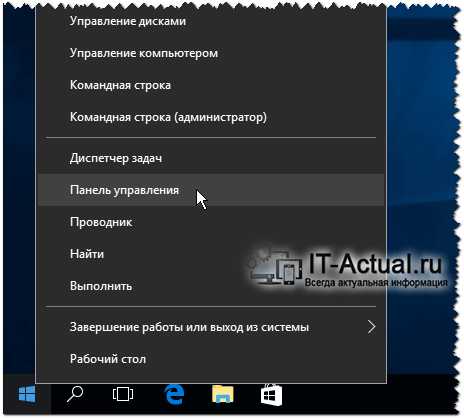
Навести курсор мышки на кнопку Пуск, после чего кликнуть правой клавишей мышки. В появившемся контекстном меню необходимо будет выбрать пункт Панель управления.
Необходимо отметить, что в Windows 7 для открытия панели управления необходимо открыть само меню Пуск, и уже там отыскать и кликнуть по одноимённому пункту.

В открывшемся системном окне Панель управления проследуйте по пути и откройте конечный пункт Оборудование и звук -> Звук.
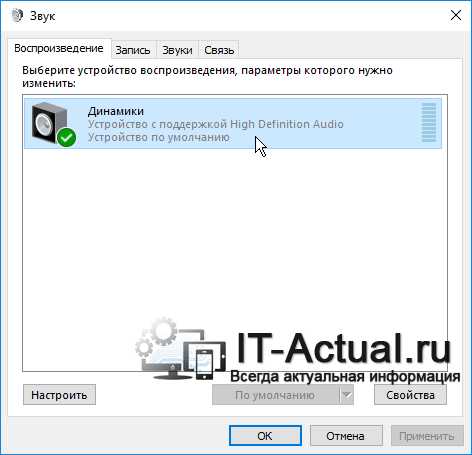
Будет открыто системное окно Звук. Во вкладке Воспроизведение совершите двойной клик мышкой по пункту Динамики.

В дополнительном отобразившемся окне свойств Динамики перейдите во вкладку Улучшения. Там поставьте галочку у пункта Эквалайзер, а в нижней части выберите либо предустановленный вариант звуковых настроек эквалайзера, либо нажав по кнопке с тремя точками, отрегулируйте частотный диапазон звука по собственному вкусу.
Также вы можете установить галочку у пункта Тонкомпенсация, это позволит слегка поднять низкие частоты, усилив тем самым басы.
Настроив эквалайзер, нажмите кнопку OK для закрытия окна и сохранения настроек.
На сегодняшний день даже самый простой видео\аудио проигрыватель имеет в своём составе встроенный эквалайзер, благодаря чему вы можете быстро отрегулировать частотный диапазон воспроизводимого аудио или звуковой дорожки видео материала.
Естественно, изначально встроенный в систему Проигрыватель Windows Media также имеет свой собственный эквалайзер.
Для открытия эквалайзера в проигрываете Windows Media необходимо сделать следующее:

В процессе воспроизведения аудио или видео, необходимо кликнуть правой клавишей мышки на окне программы, а после в контекстном меню навести мышку на пункт Дополнительные возможности и кликнуть по подпункту Графический эквалайзер.
В результате будет открыто небольшое окно, в котором будет представлен десятиполосный эквалайзер.
В нём вы сможете выбрать как заранее заготовленный профиль звучания, так и гибко настроить свой. Данные настройки отобразятся только на воспроизведении аудио в самом проигрываете, и никак не затронут звук, который воспроизводится из других источников в операционной системе.
Задействуем эквалайзер, который идёт с драйверами на звуковую карту
В заключении нельзя не рассказать об эквалайзере, который идёт в комплекте к звуковой карте. Если вы пользуетесь встроенной звуковой картой, то с 80% вероятностью это будет аудиочип производства Realtek.

При установке драйверов на него, в комплекте также ставится и Диспетчер Realtek HD. При клике по его иконке в трее, откроется окно, в котором вы сможете настроить как эквалайзер, так и применить другие звуковые эффекты.
Настройки звучания будут распространяться абсолютно на весь звук, что воспроизводится на компьютере.
Заключение
В материале мы рассмотрели возможность включения и настройки эквалайзера как в операционной системе, так и отдельном проигрывателе. Выберите наиболее удобное для вас решение из приведённого перечня и осуществите настройку звука под ваши личные предпочтения.
Лучшие плагины эквалайзера для мастеринга
1. UAD Manley Massive Passive

Зайдите практически в любую крупную студию мастеринга в мире, и мы гарантируем, что вы найдете аппаратную версию Manley Massive Passive. С многочисленными взаимозависимостями, необычными кривыми фильтров и удивительно красочным искажением лампового усилителя, эмуляция UAD этого любимца мастеринг-инженеров обеспечивает все характеристики и возможности, которые вы могли бы пожелать от аппаратной части в цифровом формате.
Красота этого плагина в том, что вы можете расширить границы его возможностей, не добавляя в миксы ни малейшего намека на резкость. Он обладает органичным звучанием, которое отлично подходит для придания миксам дополнительного волшебства перед тем, как вы выпустите их в мир.
2. UAD Chandler Limited Curve Bender

Если UAD Manley Massive Passive — прекрасный эквалайзер для добавления чистых и четких повышений и понижений к уже вибрирующему миксу, то UAD Chandler Limited Curve Bender — отличный плагин для добавления вибрации и цвета, которые должны быть.
Этот уникальный плагин эквалайзера создан на основе культового оборудования студии Abbey Road Studios — пульта EMI TG12345. Именно на этом пульте были записаны такие хиты, как Dark Side of the Moon и Abbey Road. Однако это не просто воссоздание оригинальной аппаратуры, а все бутиковое тепло с некоторыми дополнительными функциями, которые потрясут ваши миксы.
Одна из вещей, которую добавили UAD, — это режим mid-side, который отлично подходит для независимой работы над каждой стороной вашего микса. Он добавляет тонны контроля для настройки ширины и панча, чего вы не найдете в оригинале. В целом, это культовый плагин, который, по нашему мнению, является абсолютным must-have в вашем арсенале.
3. LKJB Luftikus (FREE)

Плагин Luftikus EQ от LKJB — один из лучших VST-плагинов эквалайзера на рынке для мастеринга! И что самое приятное, он не стоит ни копейки! Плагин предоставляет вам доступ к фиксированным полуоктавным полосам и высокочастотному бусту. Режим «keep-gain» очень полезен, поскольку позволяет вносить изменения в определенные полосы частотного спектра, сохраняя общую громкость неизменной.
Однако если вы хотите отрегулировать общий уровень усиления, вас ждет удобная ручка Trim.
Интерфейс плагина эквалайзера выглядит потрясающе: полосы с цветовой кодировкой легко визуализировать и с ними интересно играть! Кроме того, благодаря аналоговой модели, вы получаете легкую теплоту и музыкальность, которые идеально подходят для добавления вишенки на вершину вашего микшированного трека.

























